Comment importer et exporter des galeries dans WordPress
Publié: 2021-07-05Vous cherchez à sauvegarder vos galeries ou à déplacer une galerie d'un site à un autre ? Et comment exporter et importer facilement des galeries WordPress ?
Si vous utilisez Modula, vous pouvez profiter de la fonctionnalité de galerie d'exportation et d'importation. De plus, il est possible de migrer vos galeries de n'importe quel plugin que vous utilisez (NextGen, Envira) vers Modula.
Cet article vous aidera à comprendre :
- Comment importer/exporter une galerie photo dans WordPress ;
- Comment migrer des galeries vers le plugin Modula ;
- Et bien plus encore .
Table des matières
- Pourquoi utiliser Modula dans le processus d'import/export de la galerie ?
- Comment importer et exporter des galeries dans WordPress ?
- Installer et activer Modula
- Exporter des galeries dans WordPress
- Importer des galeries dans WordPress
- Migrer des galeries dans WordPress
- Réflexions finales – Importer, exporter ou migrer dans WordPress
Pourquoi utiliser Modula dans le processus d'import/export de la galerie ?
Peut-être avez-vous déjà entendu parler du plugin Modula, mais que peut-il offrir ? En utilisant Modula, vous aurez accès à un plugin de galerie entièrement personnalisable qui ne ralentira pas votre site Web. De plus, il est réactif pour les mobiles et vous aurez un contrôle total sur vos galeries.
Il existe de nombreuses fonctionnalités pour vous aider à styliser vos galeries, mais je n'en mentionnerai que quelques-unes. Vous pouvez facilement changer le style de la galerie, ajouter des boutons de partage social ou une protection par mot de passe. En outre, il est possible de mélanger des photos avec des vidéos pour créer votre galerie. A tout moment, vous pouvez transformer votre galerie en diaporama. Avec Modula, vous obtiendrez des effets de chargement d'image, 4 types de grille, des galeries avec vignettes, des effets de survol, des galeries filtrables, des icônes sociales, etc.
Si vous êtes intéressé, jetez un œil. Modula est livré avec de nombreuses fonctionnalités puissantes. Pour une mise à niveau vers Modula PRO, le prix commence à partir de 39 $.
Comment importer et exporter des galeries dans WordPress ?
Pour commencer, vous devez avoir installé et activé le plugin Modula. Ce processus est simple et ne contient que deux étapes. Ensuite, jetez un oeil à ces deux étapes.
Installer et activer Modula
Allons dans WordPress Dashboard > Plugins > Add New .
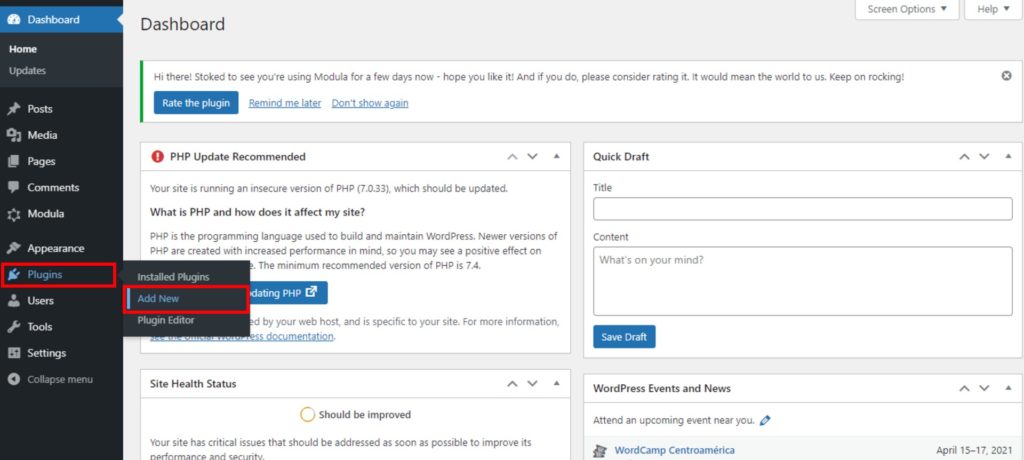
Une nouvelle page apparaîtra qui contiendra des plugins WordPress gratuits. Pour trouver Modula, tapez Modula dans la barre de recherche, et lorsque vous le voyez, cliquez sur Installer maintenant . Dans cette barre de recherche, vous pouvez rechercher le plugin WordPress gratuit que vous recherchez.
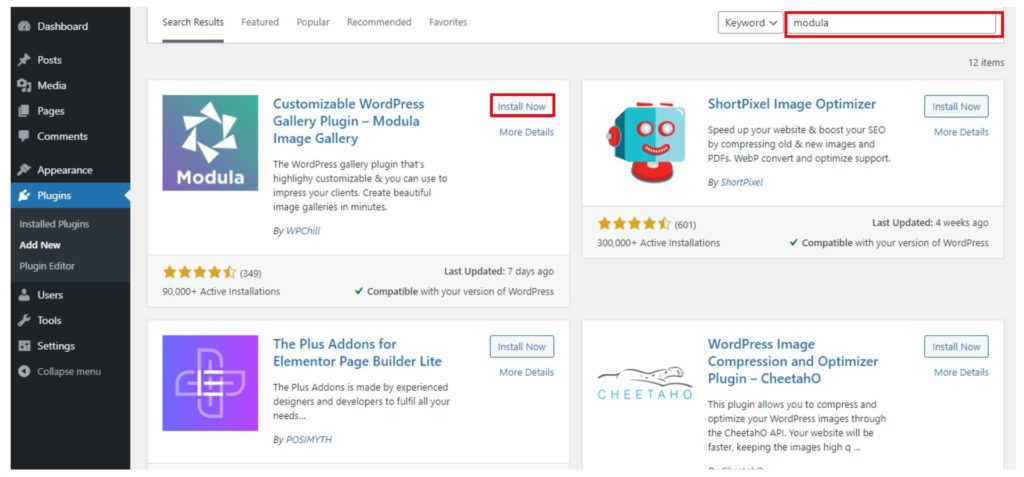
Une fois installé, nous devons activer le plugin et pour cela, cliquez sur le bouton Activer . Tous les processus d'installation et d'activation ne prendront pas plus de deux minutes.
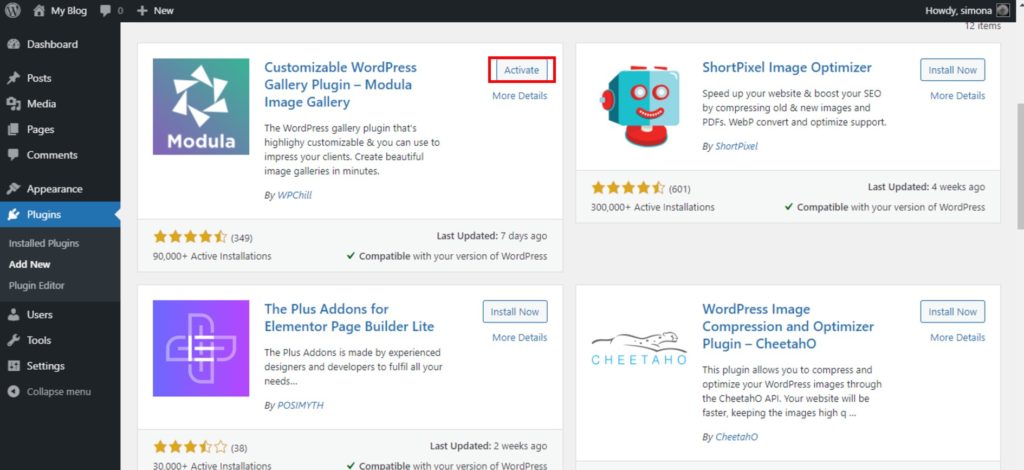
Pour plus d'informations sur la création de vos galeries d'images dans WordPress, nous avons élaboré un guide pour vous.
Exporter des galeries dans WordPress
Si vous utilisez Modula et que vous avez déjà créé vos galeries mais que vous avez décidé de les déplacer de votre ancien site vers un nouveau, allez dans WordPress Dashboard > Modula > Import/Export puis, cliquez ici (comme dans la capture d'écran ci-dessous).
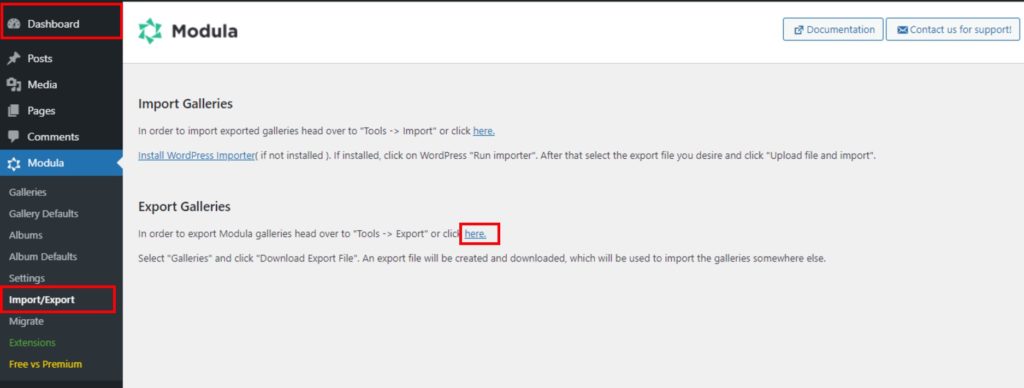
Il vous redirigera vers Outils > Exporter . Vous devez maintenant sélectionner ce que vous souhaitez exporter. Vous pouvez sélectionner des articles et des pages, mais nous sélectionnerons des galeries car nous voulons que nos galeries soient exportées.
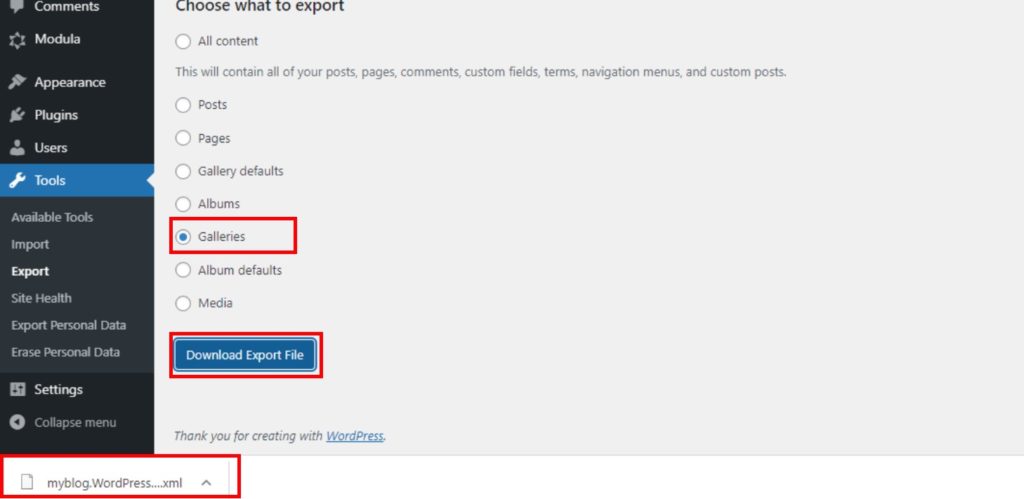
Vos galeries seront sous la forme d'un fichier .xml.
Importer des galeries dans WordPress
Pour importer des galeries dans WordPress, vous devez disposer d'un fichier .xml contenant les galeries que vous souhaitez importer. Très probablement, vous avez exporté des fichiers et vous voulez les importer maintenant.

Pour importer des galeries, nous allons répéter la première étape du processus d'exportation. Tout d'abord, allez dans Tableau de bord WordPress > Module > Importer/Exporter > Installer WordPress Importer. Si vous avez déjà installé le plugin WordPress Importer , vous pouvez ignorer les 3 étapes suivantes.
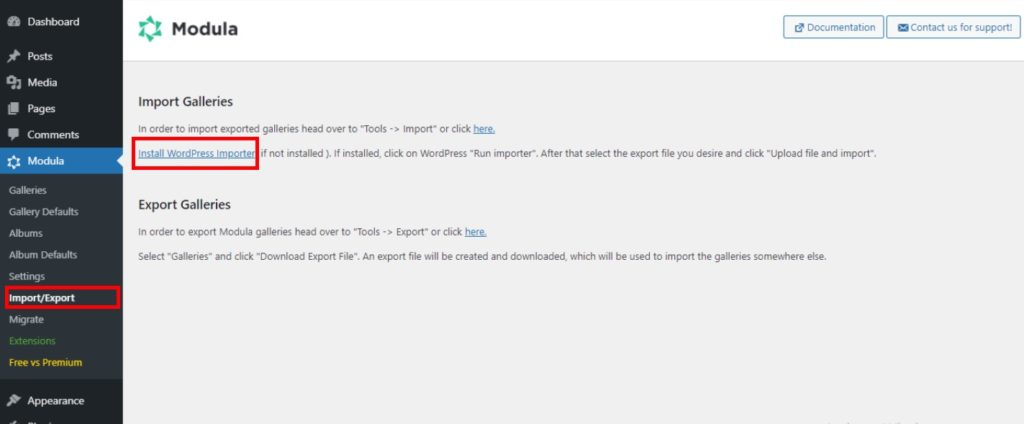
Pour installer WordPress Importer, nous allons dans Plugins > Ajouter un nouveau et dans la barre de recherche, nous recherchons WordPress Importer. Le processus d'installation du plugin WordPress Importer restera le même que pour l'installation de n'importe quel plugin WordPress gratuit.
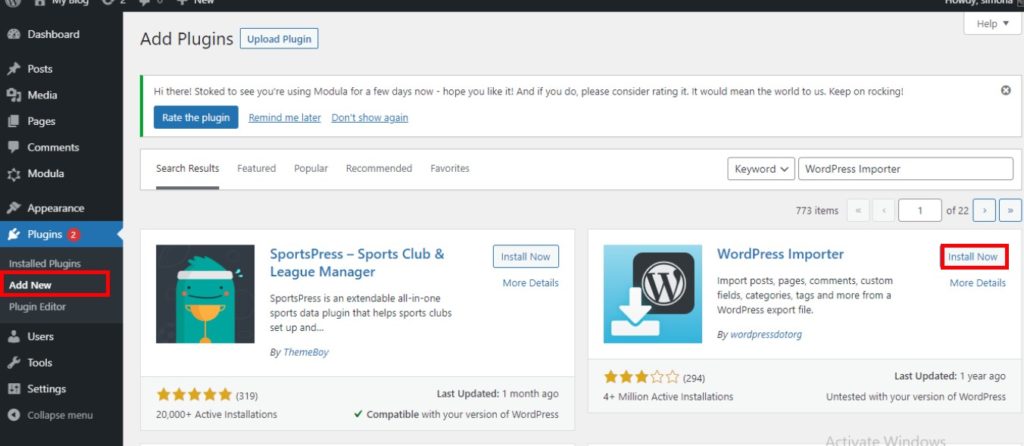
Nous devons attendre une minute et une fois le processus d'installation terminé, cliquez sur le bouton Activer .
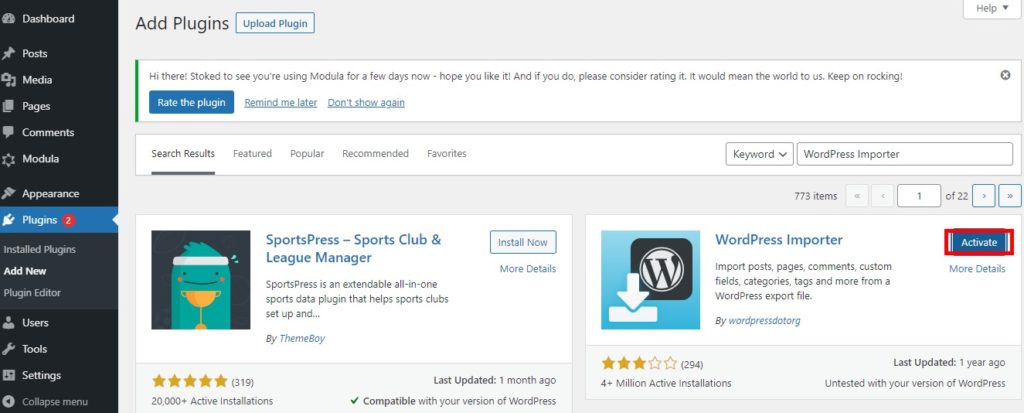
Lorsque tout est prêt, recherchez Outils> Importer et recherchez WordPress, puis cliquez sur Exécuter l'importateur.
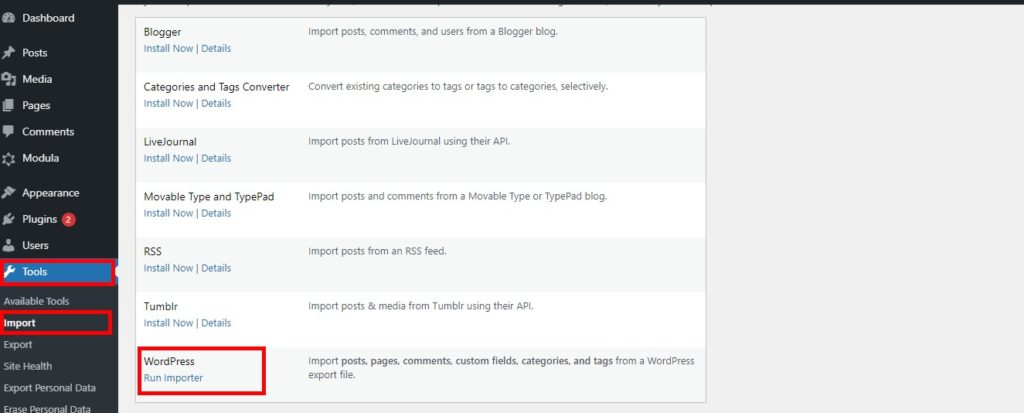
Il apparaîtra sur une autre page. Cliquez sur Choisir un fichier pour sélectionner le fichier .xml que vous souhaitez importer, puis sélectionnez Télécharger le fichier et importer .
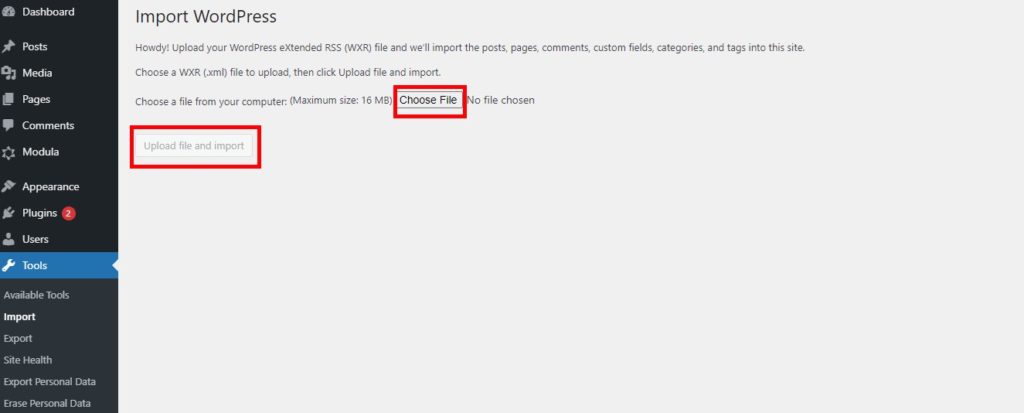
Après avoir sélectionné le fichier et l'avoir téléchargé, vous avez la possibilité de réaffecter l'auteur de l'élément importé. N'oubliez pas de cocher la case avec Télécharger et importer les pièces jointes et Soumettre la commande.
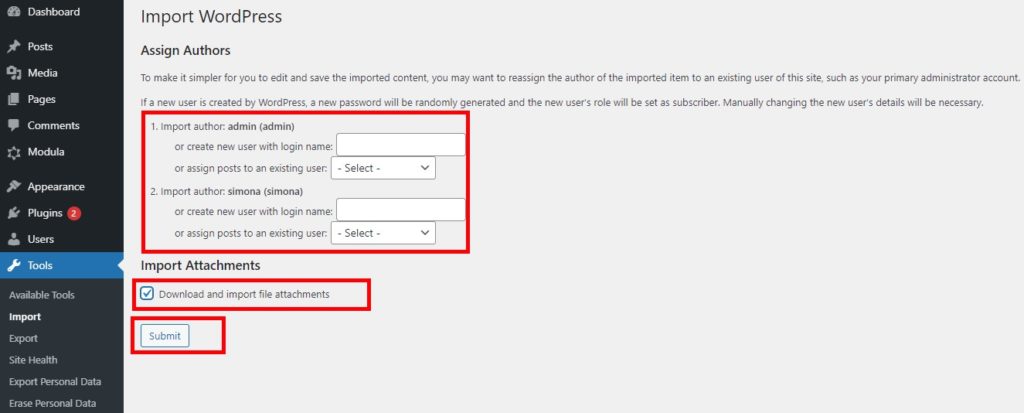
Migrer des galeries dans WordPress
Vous avez déjà créé des galeries avec NextGen ou Envira, mais vous souhaitez apporter une modification et commencer à utiliser le plugin Modula. Pas de soucis! Vous devez installer et activer Modula, comme je vous l'ai montré auparavant, et avoir le plugin que vous utilisiez auparavant (NextGen, Envira) installé et activé.
Ensuite, allez dans Modula > Migrer et sélectionnez dans la liste déroulante. Je sélectionnerai NexGen car je souhaite migrer les galeries que j'ai créées avec NextGen vers Modula. Vous devez sélectionner le plugin avec lequel vous avez créé les galeries que vous souhaitez migrer.
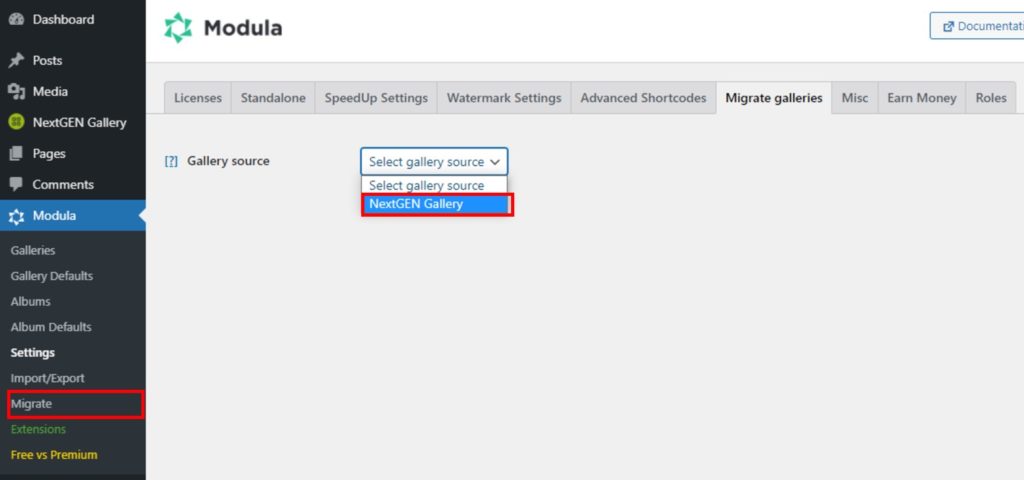
Maintenant, sélectionnez les galeries que vous souhaitez migrer vers Modula dans la liste, puis cliquez sur Migrer.
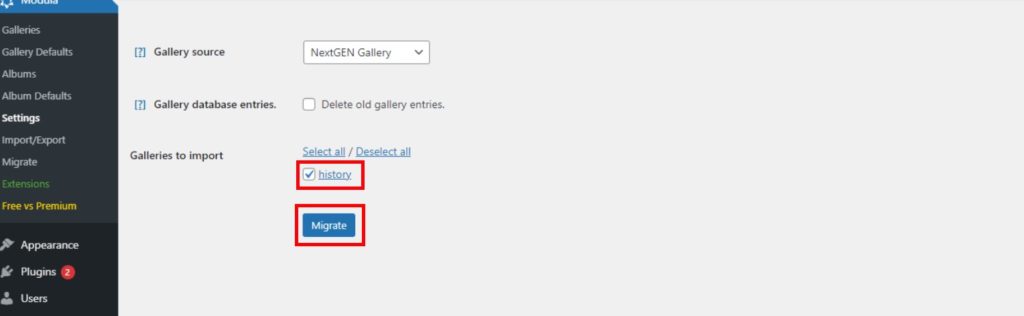
Lorsque le processus de migration est terminé, ce qui va prendre environ une minute, vous verrez le message Tout est fait, bon travail ! Toutes les galeries ont été migrées. Si vous avez créé vos galeries avec un autre plugin comme Envira ou un autre, le même processus s'appliquera.
Réflexions finales – Importer, exporter ou migrer dans WordPress
Il existe de nombreuses options pour créer une galerie en ligne, mais Modula est au sommet du plugin le plus utile en matière de galeries. Il n'y a aucun problème si vos galeries sont déjà créées avec un autre plugin. Vous pouvez les importer ou les migrer à tout moment vers Modula. Nous avons la possibilité d'exporter pour vous aider à déplacer vos galeries d'un site de test vers votre site en direct.
Comme cela a été noté, n'hésitez pas à commencer le voyage de création de galeries avec Modula. Ce plugin ne vous décevra pas !
